Cách đổi thẻ quà tặng trên Google Play

Khám phá bốn cách khác nhau để bạn có thể đổi bất kỳ thẻ quà tặng Google Play nào trên mọi thiết bị. Đây là cách tính phí tài khoản Google của bạn.

Có rất nhiều ứng dụng miễn phí có thể cung cấp cho bạn các tính năng mà bạn đang tìm kiếm. Không cần phải mua ứng dụng trong một số trường hợp vì bạn có thể sử dụng phiên bản miễn phí. Ngay cả khi điều đó có nghĩa là phải đối phó với một vài quảng cáo ở đây và ở đó.
Nhưng điều gì sẽ xảy ra nếu bạn ở Hoa Kỳ và thêm một số tiền vào số dư trên Google Play của mình và không sử dụng hết. Bạn có thể nghĩ rằng vì nó đã có trong số dư của bạn, bạn có thể sử dụng nó ngay cả khi rời khỏi trạng thái. Nhưng khi bạn cố gắng mua một ứng dụng, bạn thấy thông báo đáng sợ cho bạn biết rằng số dư của bạn chỉ có thể được sử dụng ở Hoa Kỳ. Giờ thì sao?
Để tải các ứng dụng bị khóa vùng đó, bạn cần sử dụng VPN. Bạn có thể tin tưởng vào các tùy chọn VPN khác nhau cho Android; ví dụ: bạn có thể sử dụng Melon VPN hoặc NordVPN .
Bây giờ đã đến lúc xóa dữ liệu của Google Play. Đi tới cài đặt thiết bị Android của bạn , sau đó là Ứng dụng và thông báo . Nhấn vào Xem tất cả ứng dụng X và tìm Cửa hàng Google Play .
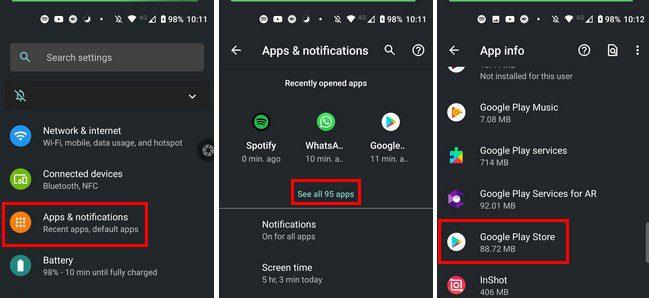
Khi bạn đã tìm thấy nó, hãy nhấn vào Tùy chọn Buộc dừng , tiếp theo là Bộ nhớ và bộ nhớ cache . Bây giờ, hãy nhấn vào tùy chọn Clear Cache .
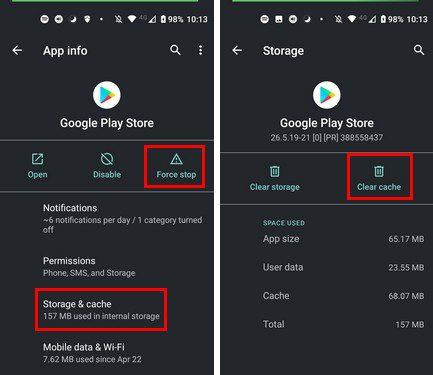
Bây giờ đã đến lúc sử dụng VPN mà bạn đã quyết định sử dụng. Trong trường hợp này, tôi sẽ sử dụng NordVPN. Nếu bạn quyết định sử dụng nó, hãy mở nó và chọn một máy chủ Hoa Kỳ.
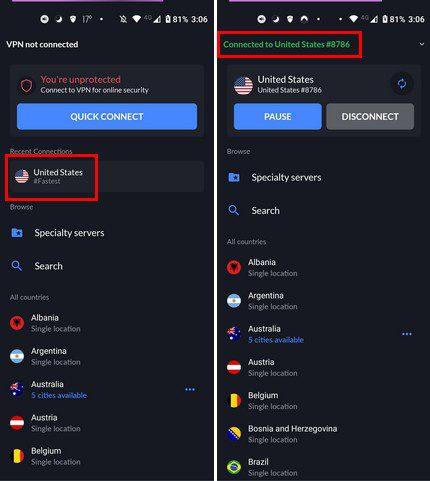
Khi bạn đã kết nối với máy chủ Hoa Kỳ, hãy thử mở Cửa hàng Google Play. Hãy thử tìm kiếm một ứng dụng chưa có trước đây hoặc xem giá của một ứng dụng. Nếu bạn thấy ứng dụng hoặc giá bằng đô la, thì bạn đã sẵn sàng. Nếu không có gì thay đổi, thì đã đến lúc bạn phải tự thay đổi quốc gia trên Google Play.
Bạn có thể thực hiện việc này bằng cách mở Google Play và nhấn vào ảnh hồ sơ của mình. Nhấn vào Cài đặt , tiếp theo là Chung và sau đó là tùy chọn Tùy chọn tài khoản và thiết bị .
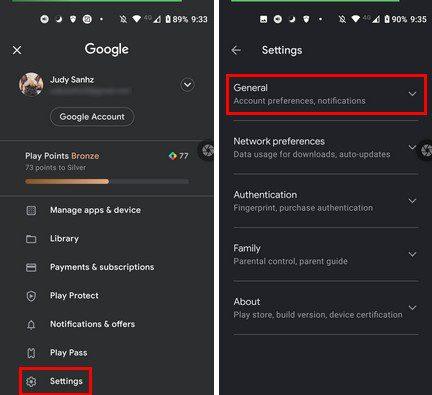
Khi bạn ở trong tùy chọn cuối cùng này, trong quốc gia và hồ sơ, bạn sẽ thấy Google Play của bạn hiện đang ở quốc gia nào. Nếu nó không nói chỉ Hoa Kỳ và bạn thấy tùy chọn để chuyển sang quốc gia mà bạn thực sự đang ở thì điều đó có nghĩa là Google play biết rằng bạn không ở Hoa Kỳ.
Nếu không có mẹo nào ở trên hiệu quả, bạn có thể thử cách sau với người mà bạn thực sự tin tưởng. Những gì bạn có thể làm là yêu cầu người đáng tin cậy đó thêm tài khoản Google của bạn vào thiết bị Android của họ. Điều đó sẽ yêu cầu bạn cung cấp cho họ mật khẩu của mình.
Nếu bạn đồng ý với điều đó, khi họ đã thêm tài khoản Google của bạn vào thiết bị của họ, bạn có thể cho họ biết những ứng dụng bạn muốn họ mua. Vì tài khoản của bạn cũng nằm trên thiết bị của bạn nên bạn có thể sử dụng ứng dụng mà họ tải xuống và mua bằng tài khoản của bạn. Nếu họ chuyển sang phiên bản Pro trên một ứng dụng và bạn đã cài đặt cùng một ứng dụng, bạn cũng sẽ có thể sử dụng các tính năng Pro.
Trong quá trình thử nghiệm, tôi chỉ có thể mua một ứng dụng có sẵn ở một quốc gia khác bằng cách sử dụng VPN. Nếu ngay cả với VPN, bạn vẫn có thể truy cập vào ứng dụng đó, bạn luôn có thể yêu cầu người bạn đó sống ở quốc gia đó giúp bạn và luôn cẩn thận với người mà bạn quyết định cung cấp mật khẩu của mình. Bạn sẽ thử phương pháp nào trước? Hãy cho tôi biết trong phần bình luận bên dưới, và đừng quên chia sẻ bài viết với những người khác trên mạng xã hội.
Khám phá bốn cách khác nhau để bạn có thể đổi bất kỳ thẻ quà tặng Google Play nào trên mọi thiết bị. Đây là cách tính phí tài khoản Google của bạn.
Tìm hiểu cách đưa thư viện nhạc của bạn vào môi trường Google Play.
Nếu lỗi 192 ngăn bạn tải xuống ứng dụng mới trên thiết bị Android của mình, hãy xóa bộ nhớ cache của Cửa hàng Play và khởi động lại thiết bị của bạn.
Xem lại các ứng dụng bạn đã mua trên Google Play bằng thiết bị Android hoặc máy tính của bạn. Quá trình này mất chưa đầy một phút.
Đã qua rồi cái thời, ít nhất là phần lớn, khi bạn trả tiền cho một ứng dụng một lần và không bao giờ phải lo lắng về điều đó nữa. Nhiều ứng dụng đã chuyển
Xem cách bạn có thể tìm thấy những người dùng Telegram đang ở gần bạn như thế nào. Gặp gỡ bạn bè trực tuyến của bạn trực tiếp với tính năng tìm kiếm người dùng ở gần trên Telegram.
Giải pháp xóa dữ liệu khỏi thiết bị Android của bạn nếu màn hình không còn hoạt động.
Xiaomi 14 Ultra khoác lên mình diện mạo đầy sang trọng khi ra mắt với khung kim loại vuông thời thượng kết hợp cùng module camera tròn lớn độc đáo ở mặt lưng.
Hướng dẫn toàn diện này sẽ giúp bạn điều chỉnh hoặc lên lịch cài đặt âm thanh cho điện thoại thông minh Android của bạn. Kiểm soát và tận hưởng cuộc sống số yên bình.
Dù đã thử nhiều lần nhưng bạn vẫn không thể sao chép-dán các mục từ nơi này sang nơi khác trên điện thoại Android của mình phải không? Không giật mình! Hãy thử các cách sửa lỗi này.
“Thật không may, System UI đã dừng” là một lỗi rất phổ biến hiện nay trên điện thoại Android. Có thể có nhiều lý do cho lỗi này. Hãy đọc tiếp để biết một số giải pháp hiệu quả để giải quyết lỗi này nhé!
Ứng dụng Facebook của bạn có gặp sự cố bất cứ khi nào bạn đang sử dụng ứng dụng này không? Bạn không nghĩ nó gây khó chịu sao? Nếu có, hãy thử các phương pháp này để giải quyết sự cố ứng dụng Facebook trên Android
Android Oreo của Google đã đưa ra một bộ tính năng cao cấp phong phú nhưng đáng tiếc là có rất nhiều lỗi đã được báo cáo với bản cập nhật mới. Dưới đây là một số kỹ thuật giúp chúng tôi loại bỏ lỗi cho đến khi Google phát hành bản cập nhật sửa lỗi.
Nếu Signal không thể truy xuất danh bạ của bạn, hãy đảm bảo ứng dụng được phép truy cập danh bạ của bạn và kiểm tra các bản cập nhật.
Nếu bạn không thể đăng nhập vào tài khoản Spotify của mình mặc dù bạn đang sử dụng tên người dùng và mật khẩu chính xác, hãy đặt lại mật khẩu của bạn và cập nhật ứng dụng.













